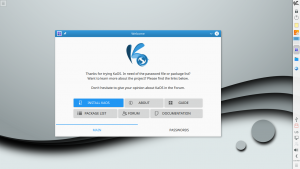 Linux OSを見る基準は、Windowsしか使ったことがない人がなんとなく使えるのかというところ…具体的には、以下のポイントに注目して紹介させてもらっています。
Linux OSを見る基準は、Windowsしか使ったことがない人がなんとなく使えるのかというところ…具体的には、以下のポイントに注目して紹介させてもらっています。
- コマンド入力を使わなくても、マウスだけでほとんどの操作が可能か?
- インストール時点で、使いやすいデスクトップ環境になっているか?(Windowsライクか?)
- インストールが難しくないか?
大きくは、この3つの基準で検討しています。
このような観点から見て『KaOS 2017.09』を今回記事にしました。
まずはデスクトップを見てみましょう
Arch Linuxにインスパイア されたKaOSは、ローリング・リリースシステムを採用しているディストリビューションです。
上のGIF画像をクリックすると拡大表示できます
ちなみに、ローリング・リリースとは、最新のアップデートとセキュリティパッチが作成されれば、すぐに提供して行くのが良いという考えで、常にアップデートしていきます。
インストール段階から入っているアプリケーションソフトは、マルチメディアやグラフィックス、ユーティリティ関連が主体です。
アプリケーションソフトの名称はほとんどが英語なので、少しわかりにくいかもしれません。
システム要件
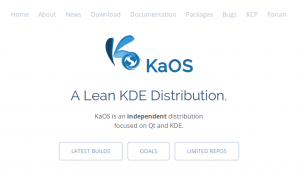 HDDのスペースに必要な最小限の容量は8GBですが、25GBを推奨します。
HDDのスペースに必要な最小限の容量は8GBですが、25GBを推奨します。
RAMは1GBを搭載していればインストールできますが、2GBであれば十分です。 また、CPUは64ビット対応のみとなります。
残念ながら、古いWindowsパソコンでは対応が難しいですね。
Windowsのバージョンでみれば、『7』あたりのエントリーマシンクラスで利用できると思われます。
ダウンロード
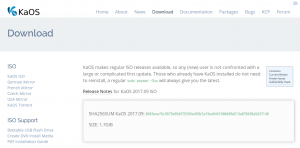 https://kaosx.us/pages/download/
https://kaosx.us/pages/download/
左のメニュー『ISO』のリンクからダウンロードしてください。
ダウンロード後は、ISOイメージをUSBメモリなどに書き込んでください。
インストールしてみよう
USBメモリなどからライブ起動すると『Welcome』画面がでますので、ここからインストールします。
インストールは日本語でできませんので、英語のままインストールします。
特に難しい部分はないと思いますので、流れをゆっくりとしたGIFアニメにしています。
上のGIF画像をクリックすると拡大表示できます
HDDを消去してまっさらの状態でインストールする例です。
インストール前の設定が終わると、最終確認のアラート画面が出ます。
インストールが終了するまで少し時間がかかりますが、終了したら指示にしたがって再起動するなどしてください。
日本語化
インストールが終わった段階では、まだ英語ですので、これから日本語化を行います。
System Settings から行います。
下の方にあるPersonalizationの『Regional Settings』をクリックします。
上のGIF画像をクリックすると拡大表示できます
左のボックスにある日本語を選択反転させ→ボタンを押して右へ移動させます。
そして、右下の『Apply』ボタンを押します。
その後は、ログアウト、ログインを行って日本語になっているか確認します。
まとめ
KaOSは、ローリング・リリースシステムを採用しているディストリビューションです。
インストール段階から入っているアプリケーションソフトは、マルチメディアやグラフィックス、ユーティリティ関連が主体です。
システム要件
HDDのスペース:最小限の容量は8GB、25GBを推奨
RAMは1GBあればインストール可能、2GBであれば十分
CPUは64ビットのみ対応
ダウンロード
https://kaosx.us/pages/download/
インストール
インストールは日本語でできません。
英語のままインストールし、後で日本語化します。
日本語化はSystem Settings から行います。
下の方にあるPersonalizationの『Regional Settings』をクリックして設定します。
その後は、ログアウト、ログインを行ってください。
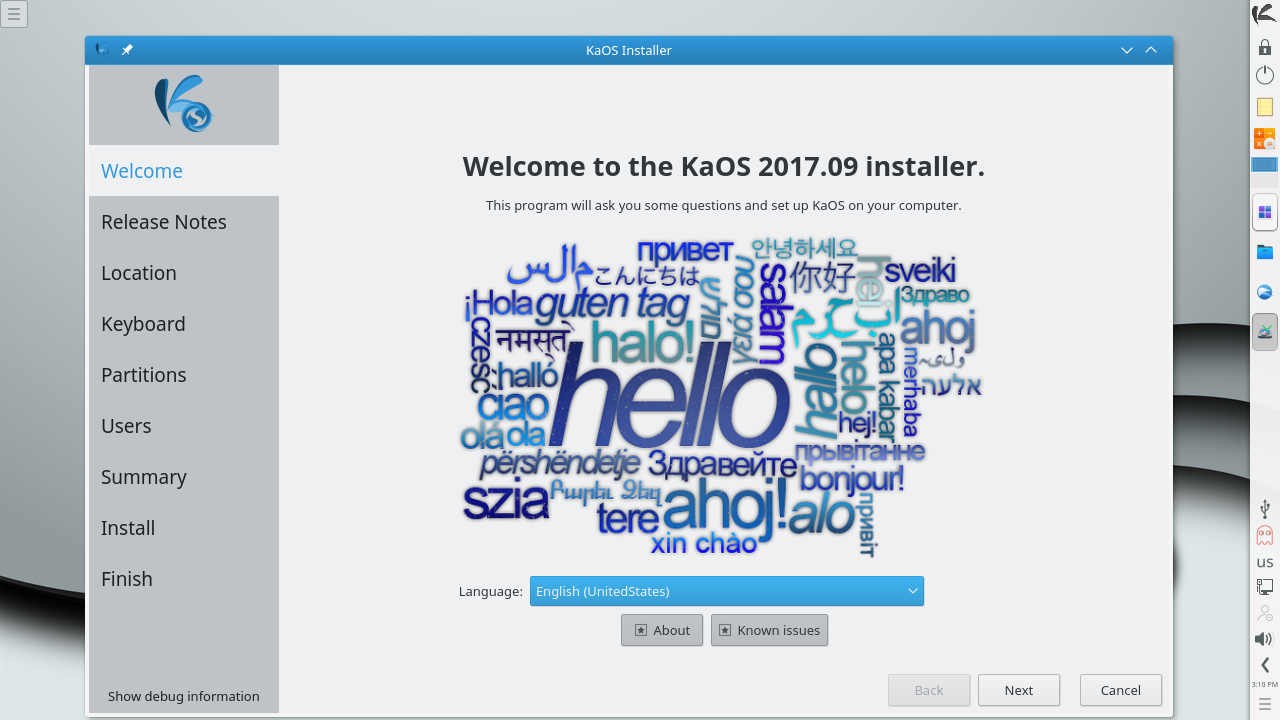
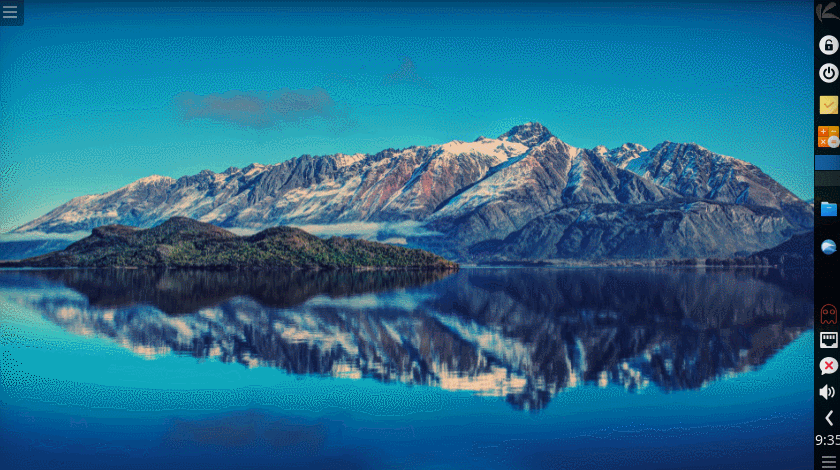


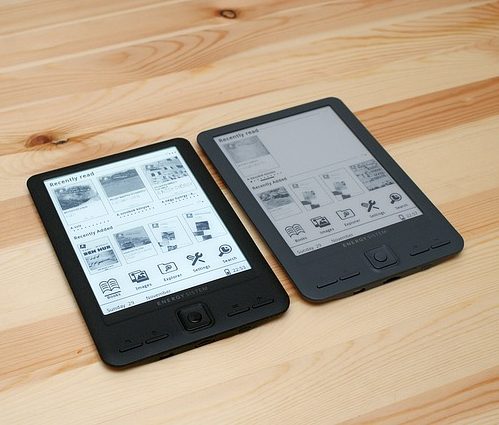
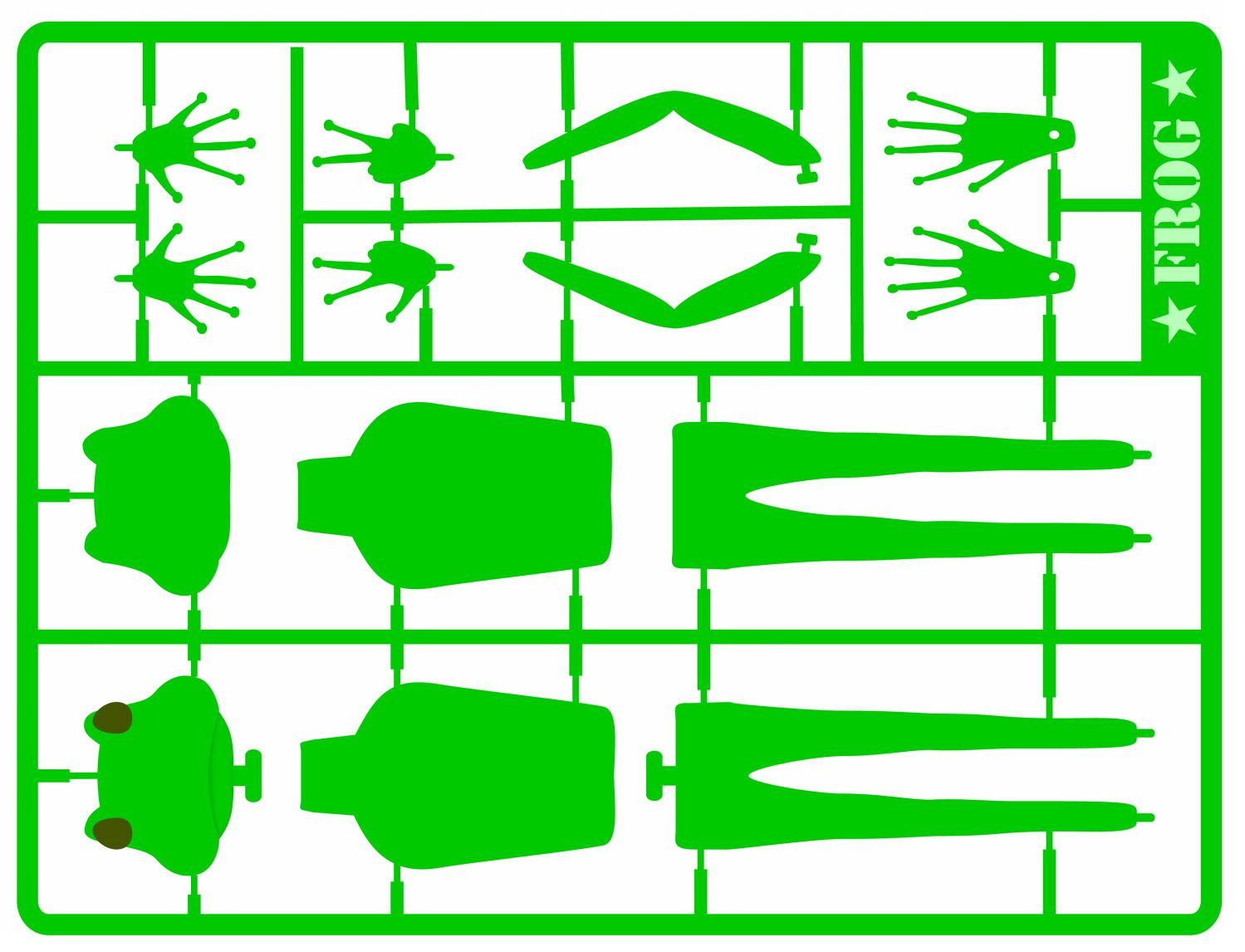
コメント